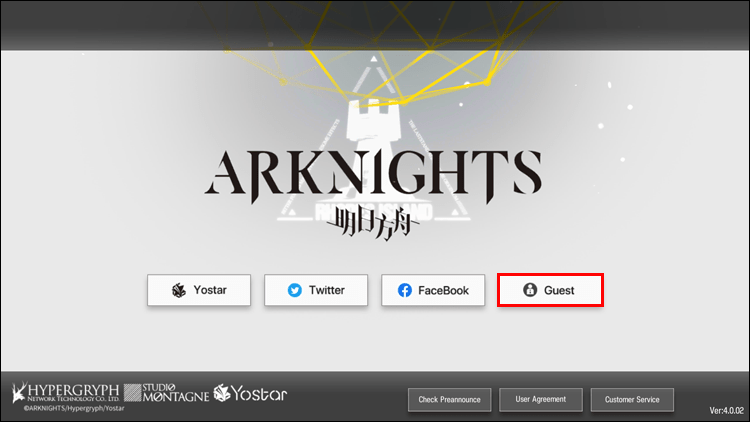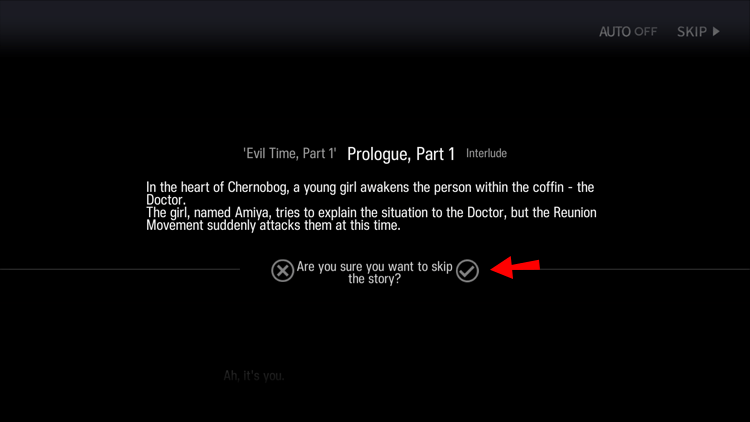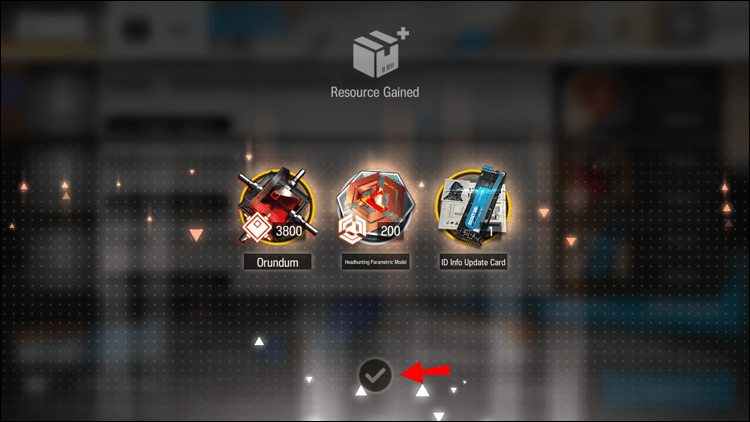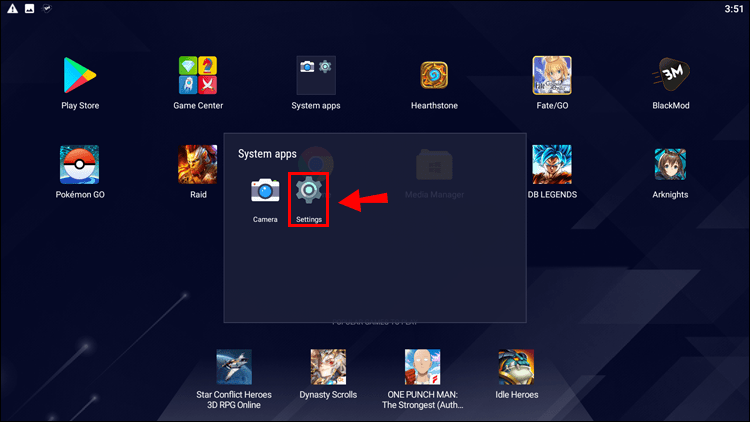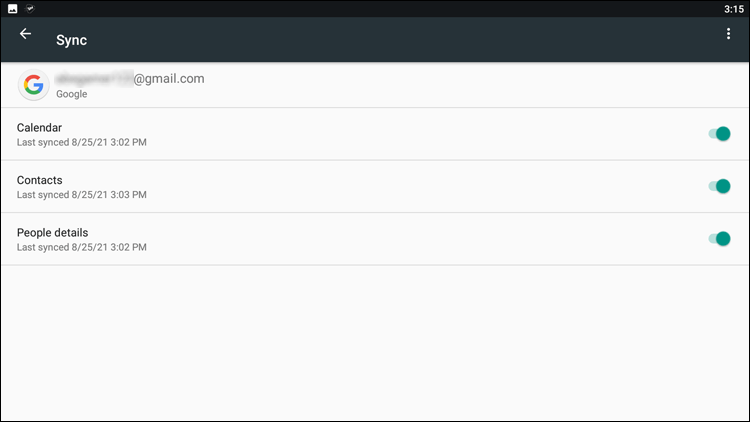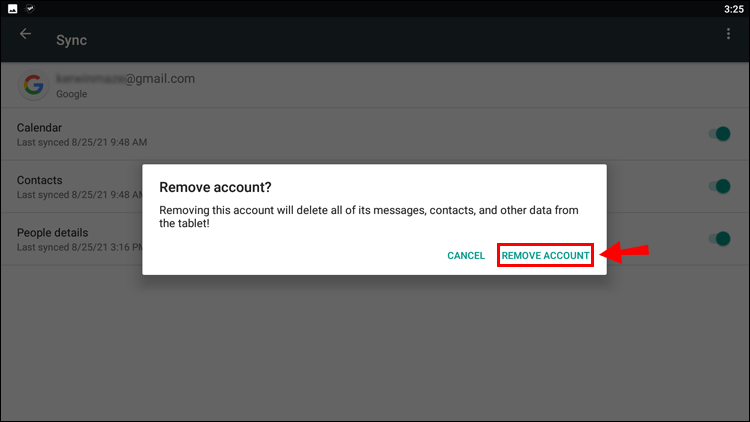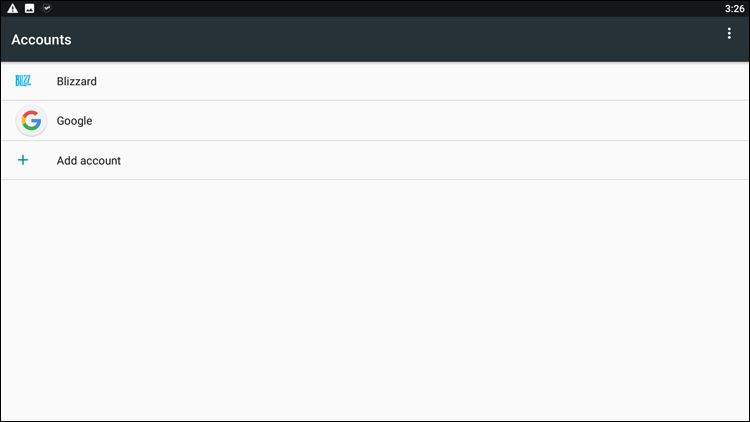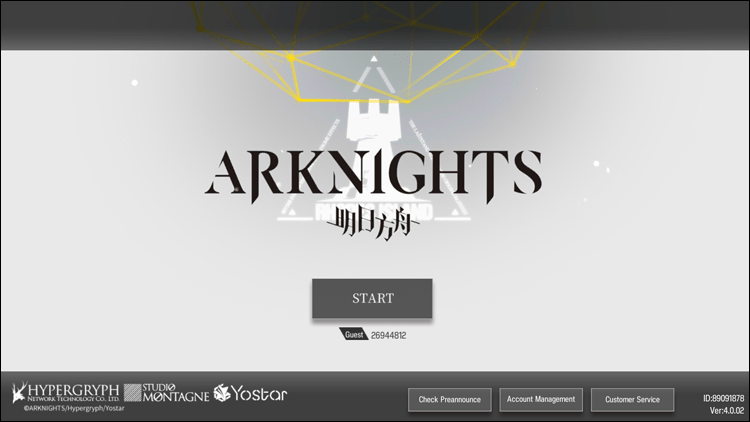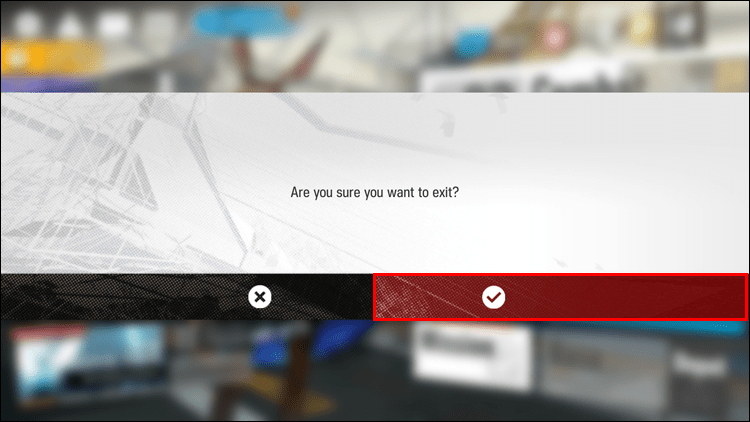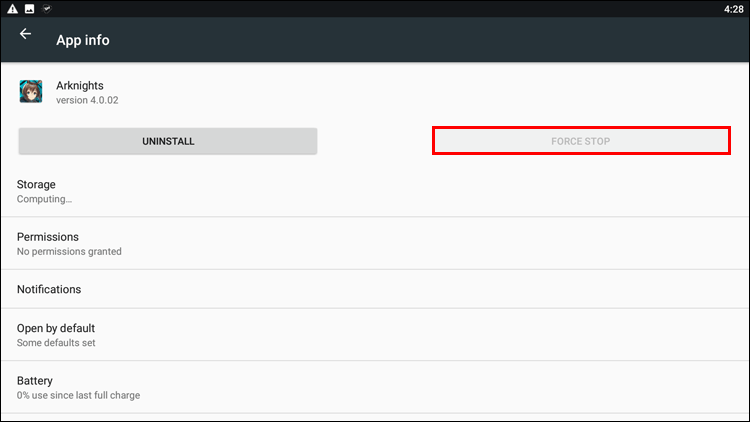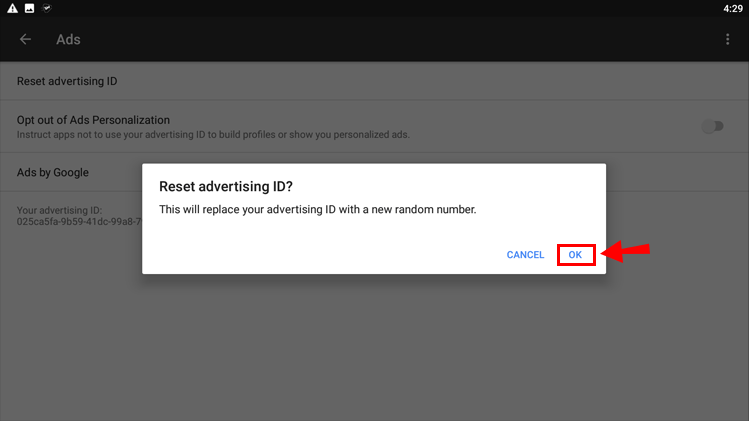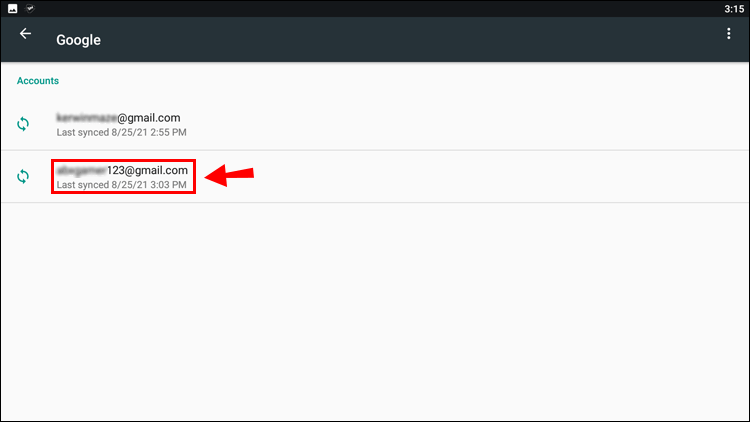Enhetskoblinger
hvordan du legger et bilde som bakgrunn på Google Docs
Du kom over Arknights, installerte det og åpnet spillet. Så rullet du til slutt noen bannere. Hadde du et spesifikt fall i tankene, men var ikke heldig? Dessverre, med systemer i gacha-stil, handler det om flaks.

Det er imidlertid ingenting å bekymre deg for når du bare er i begynnelsen av Arknights-reisen. Du kan enkelt velge å rerolle så mange ganger som nødvendig til du er fornøyd med det som faller.
For en klargjøring, omrulling er ikke et alternativ i spillet. I stedet handler det om å opprette en helt ny konto for å rulle bannere igjen fra bunnen av. Hvis du vil prøve det, er du på rett sted. Denne guiden viser deg hvordan du ruller på nytt for iPhone, Android og Bluestacks.
Slik ruller du om i Arknights på iPhone
Dette er instruksjonene for vellykket reroll i Arknights ved hjelp av en iPhone:
- Etter å ha åpnet Arknights, må du logge på som gjest.
- Fortsett til enten å fullføre eller hoppe over opplæringskampene. Du kan trekke deg tilbake fra kamper ved å klikke på tannhjulet øverst til venstre.
- Samle gavene for omrulling først.
- Velg ditt foretrukne banner. Standardanbefalingen er et 6-stjerners banner.
- Gå til hjemmesiden og fortsett med å klikke på tannhjulikonet for å åpne innstillingene.
- Gå deretter til Konto og klikk på Bind. Bruk en gyldig Gmail-adresse, helst en dummy-adresse for dummy-kontoene. Du kan bruke samme Gmail for bindingene som følger ved å sette et tall etter den. For enkelhets skyld bør det samsvare med reroll-forsøket. Et eksempel er [email protected] for det andre forsøket.
- Logg ut via den samme kontofanen hver gang du binder en konto.
- Ved å logge ut kommer du til startskjermen, hvor du finner knappen Kontoadministrasjon.
- Logg på som gjest igjen for å gjenta prosessen hvis du ikke er fornøyd med rundstykkene.
Merk at iOS kan gi en reroll-feil på grunn av at lagringsdataene ikke blir slettet etter at spilleren prøver å installere spillet på nytt for rerolling.
Årsaken bak binding med e-posten er at det er nødvendig siden du ikke kan logge ut som gjest. Alle koder for de nye kontoene sendes til base-e-posten. Husk, etter å ha landet rullen du ønsker, bør du binde den kontoen til en annen e-post i stedet for den dummy-en siden +nummer dummy-kontoer kan gi problemer når det kommer til å avbinde dem senere.
Husk alltid å binde hovedkontoen din. Ellers vil du miste de lagrede dataene sammen med de potensielt gode rullene.
Slik ruller du på nytt i Arknights på en Android-enhet
Følgende instruksjoner dekker Arknights rerolls for Android-enheter:
- Åpne Arknights-appen. Logg deretter på som gjest.
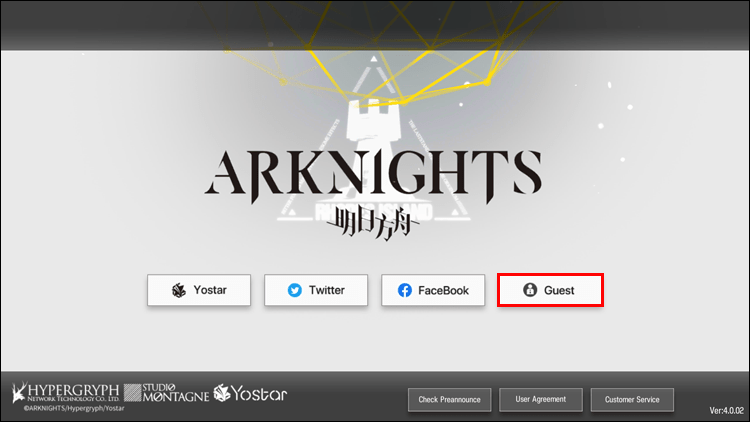
- Følg ved å enten fullføre eller hoppe over opplæringskampene.
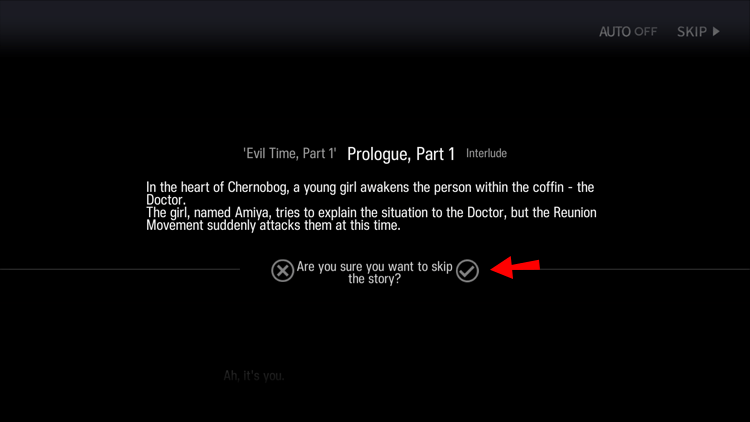
- Samle gratisgavene for omrulling.
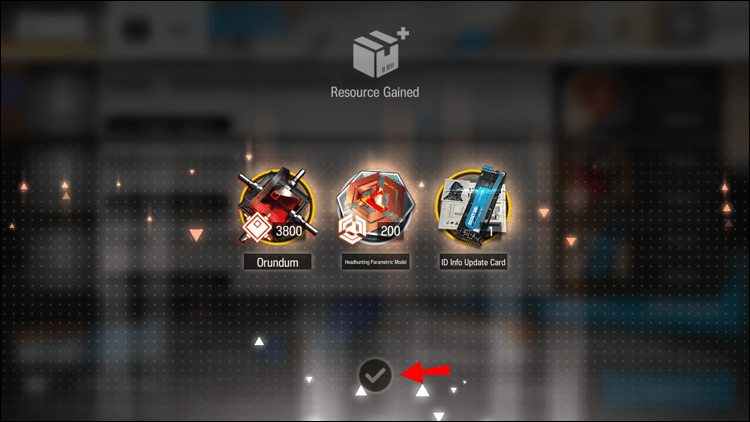
- Velg et banner. 6-stjerners banneret er det de fleste spillere velger.

- Gå til startskjermen, fortsett og åpne innstillingene eller klikk på tannhjulikonet.
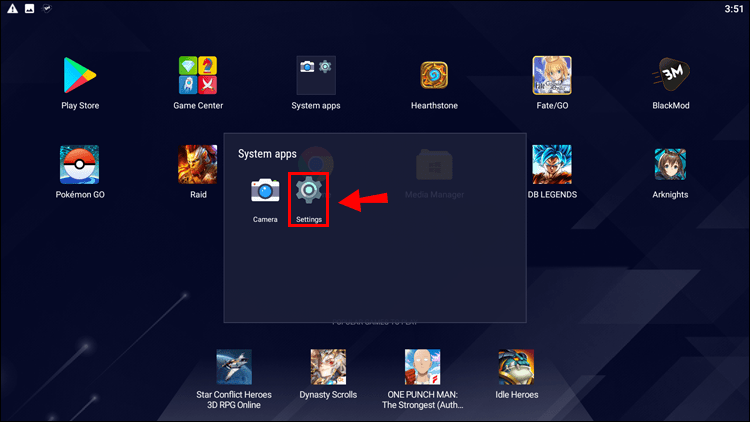
- Velg Konto og klikk på Bind. Bruk en gyldig Gmail-adresse, helst en dummy-adresse.
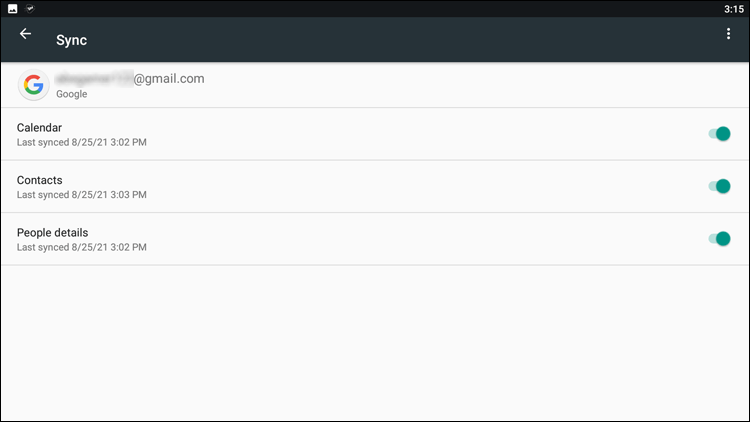
- Fortsett nå med å logge ut via den samme Konto-fanen. Gjør dette hver gang du binder en ny konto.
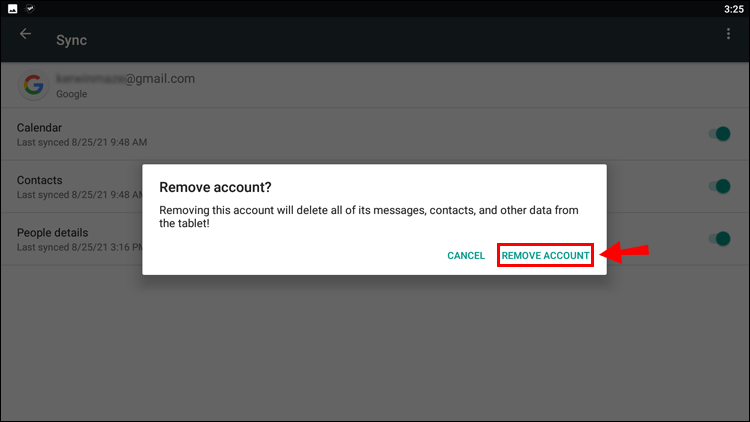
- Du vil se startskjermen igjen etter å ha logget ut. Det er her du finner knappen Kontoadministrasjon.
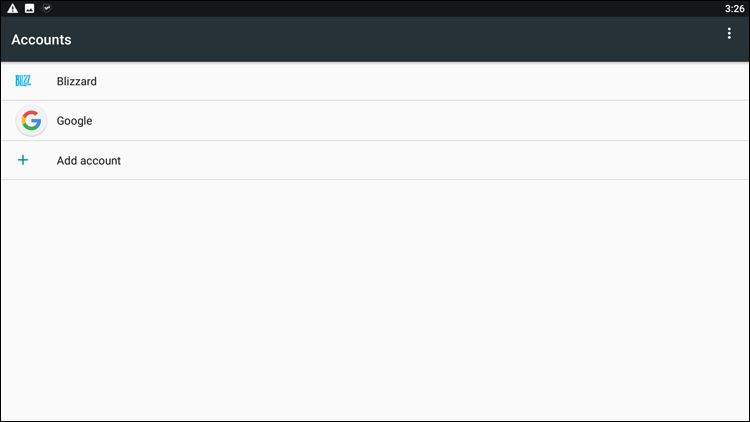
- Du er klar til å logge inn som gjest igjen hvis du ikke er fornøyd med rullene dine.
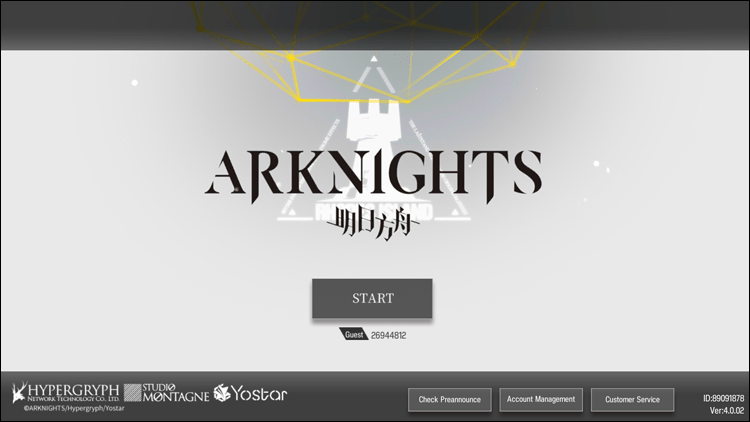
Husk å bruke samme Gmail for påfølgende bindinger. Du kan gjøre dette ved å sette et tall etter e-postadressen din, men det må samsvare med reroll-forsøket. Et eksempel kan være [e-postbeskyttet] for tredje forsøk.
Alternativt kan du tørke Arknights-dataene på Android-en din. Sletting av data lar spillere gjenbruke gjestekontoene. Slik kommer du i gang:
- Lukk Arknights-appen.
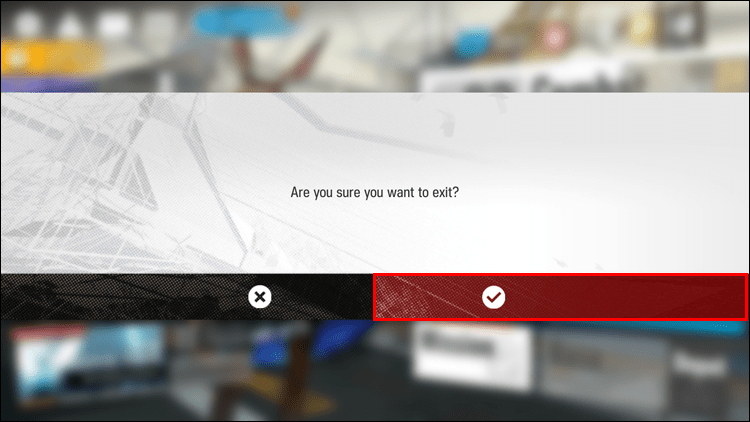
- Gå til Arknights appinnstillinger og tøm appdataene sammen med cachen.
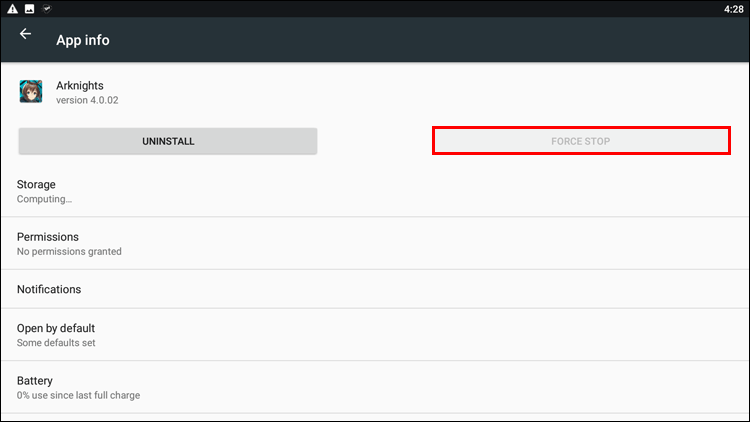
- Tilbakestill Googles annonserings-ID på Android-enheten din ved å gå til Innstillinger, Google (Google Services), Annonser. I annonser velger du Tilbakestill annonserings-ID.
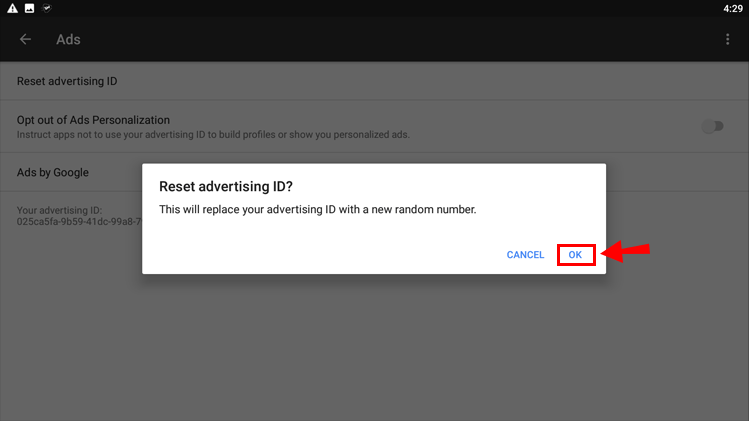
- Åpne Arknights for omrulling.
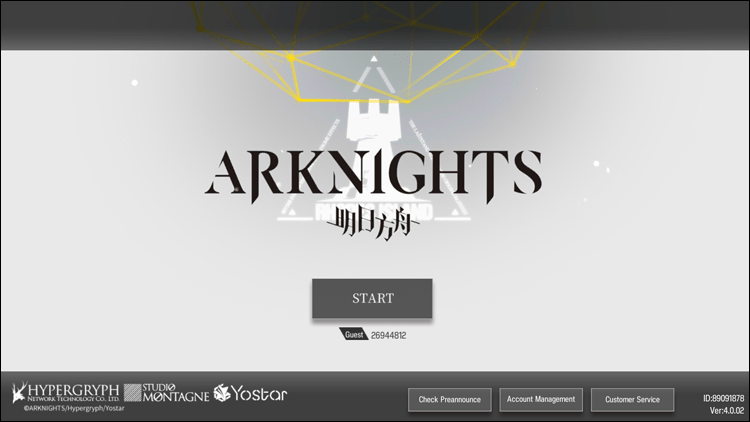
Du kan også velge å bare avinstallere og installere spillet på nytt i stedet for å tørke dataene. En ulempe for begge tilfeller er at du må vente på din tilgjengelige internetthastighet for å laste ned appdataene.
Kodene for de nye kontoene sendes til base-e-posten, så det er nødvendig å binde en e-post siden du ikke kan logge ut som gjest. Husk imidlertid å binde hovedkontoen din, fordi du kan miste de lagrede dataene.
Husk også at du bør binde den kontoen til en annen e-postkonto etter å ha landet rullen du ønsker. Dummy-kontoer som bruker +nummeret kan forårsake problemer når du vil fjerne bindingen senere.
Slik ruller du om i Arknights på Bluestacks
Siden Bluestacks bruker Android, brukes lignende instruksjoner her.
hvordan du bruker kart på snapchat
- Åpne Arknights og logg på som gjest.
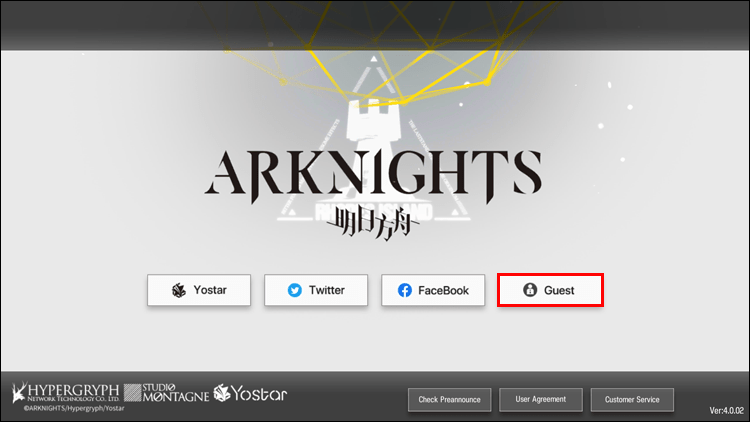
- Hopp over eller spill av veiledningen.
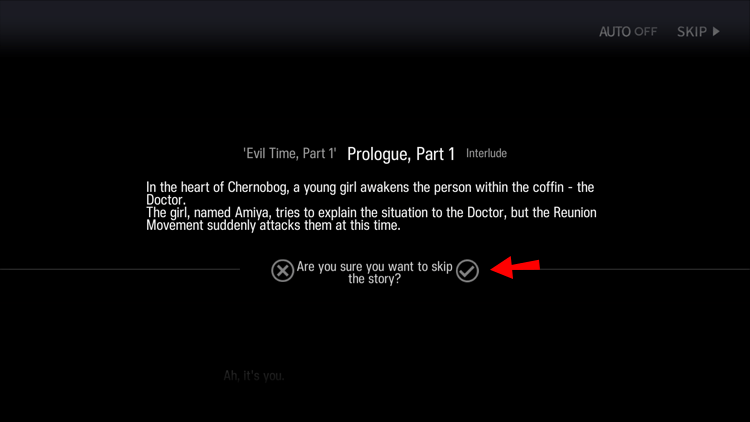
- Samle nykommeren og logg inn belønninger, da disse lar deg reroll raskt.
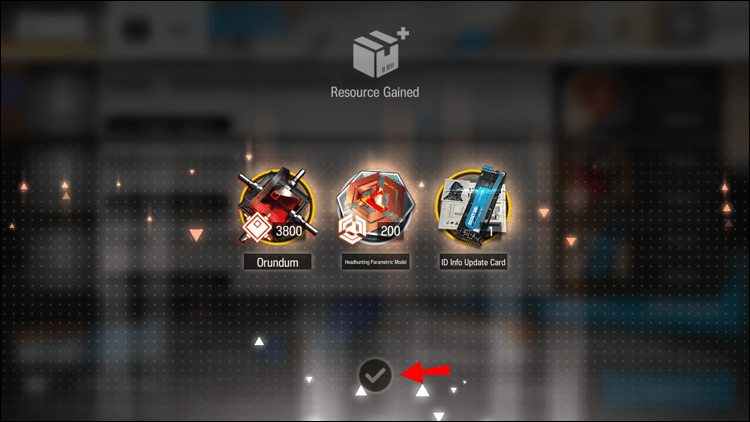
- Når det kommer til bannere, anbefales det å velge den 6-stjerners.

- Gå til Hjem-fanen etter å ha rullet og åpne innstillingsmenyen.
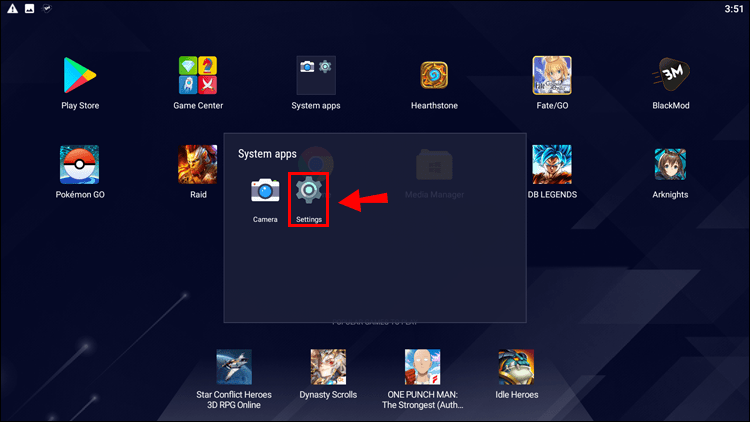
- Naviger til Konto og velg Bind. Bind gjestekontoen med en dummy Gmail-adresse.
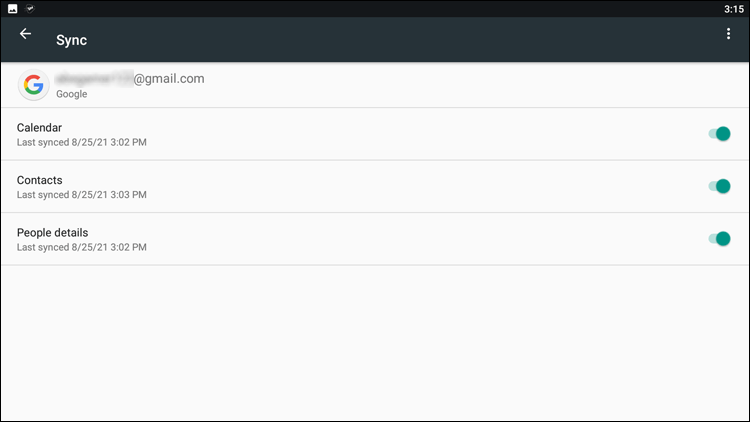
- Det er mulig å bruke samme e-postadresse for dine påfølgende bindinger når du setter et nummer etter dem. Ideelt sett bør den være den samme som din nåværende reroll-adresse. For eksempel kan du bruke [email protected] for det fjerde forsøket.
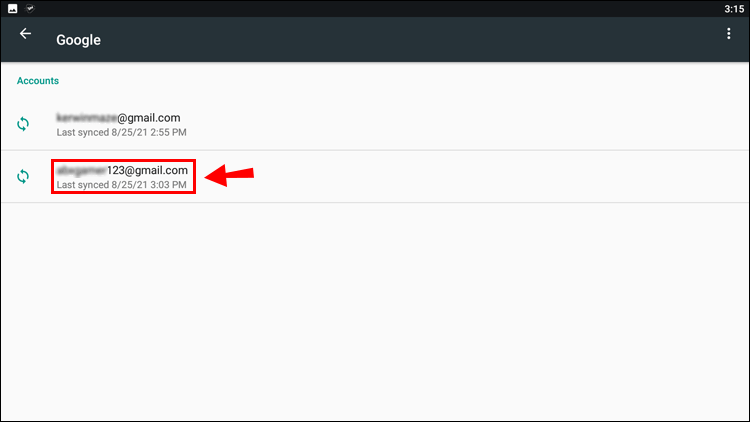
- Når bindingen er vellykket, er det på tide å logge ut via Konto-fanen.
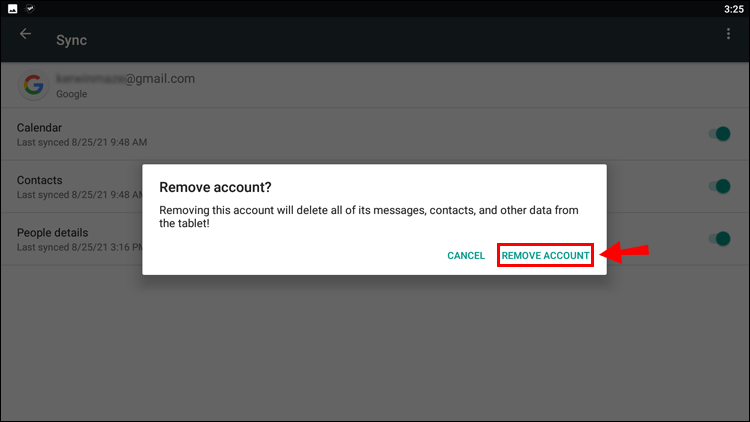
- Du vil se startskjermen og alternativet Kontoadministrasjon.
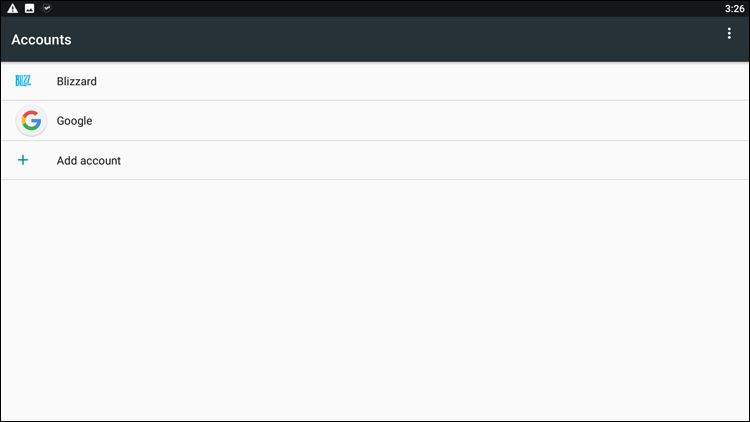
- Det er nå mulig for deg å logge på som gjest igjen og gjenta prosessen.
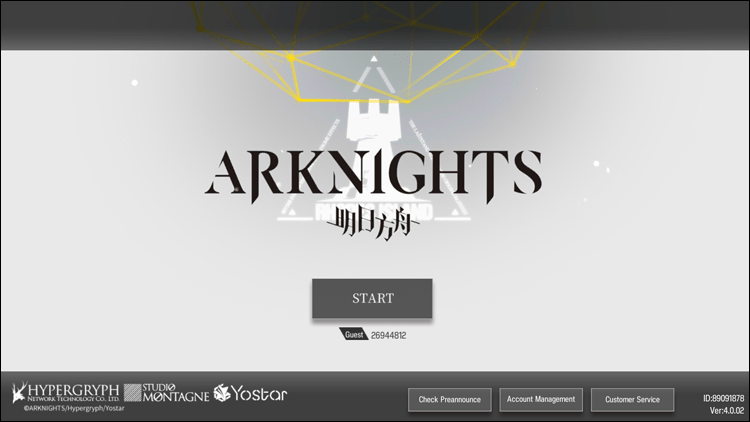
Kodene for dummy-kontoene sendes alltid til den primære e-posten. Når du har fått rullen du vil ha, må du sørge for å binde den kontoen til en annen e-post og ikke en dummy, da det kan føre til problemer for oppheving senere.
Binding med en e-post er nødvendig siden du ikke kan logge ut som gjest. Sørg for å binde hovedkontoen din, ellers risikerer du å miste de lagrede dataene, inkludert rullene dine.
hvordan se pluto tv på samsung smart tv
Hvordan rulle raskere på nytt i Arknights
Å rulle raskere på nytt innebærer å hoppe over opplæringskampene. Det er enkelt å hoppe over kampene ved å bruke tannhjulikonet. Dessuten, når du har et spesifikt banner i tankene, setter det sikkert fart på tingene.
Saltaktiverte e-postleverandører er et must for raske rerollbindinger. Når en e-postleverandør bruker salt, som for eksempel Google Mail-kontoer, betyr det at den kan bruke den samme basis-e-posten mange ganger for registrering på samme registreringspunkt. Som en sidenotat kan det du skriver etter + være tall og bokstaver, selv om tall er bedre siden de kan hjelpe deg med å holde styr på flere rerolls. Det er ikke det samme som å ha flere e-poster fordi når en saltet e-post mottar e-post, blir den omdirigert til basis-e-posten.
Hvis du bruker Android og Internett og installasjonshastigheten er rask, kan det være lurt å vurdere å bruke tilbakestillingsmetoden for annonserings-ID.
For å bruke denne metoden, start med å lukke Arknights-appen. Gå til appinnstillingen og tøm dataene og hurtigbufferen. Etter det må du tilbakestille Googles annonserings-ID ved å gå til Innstillinger -> Google (Google Services) -> Annonser. Når den prosessen er fullført, kan du rulle på nytt.
Vanligvis kan det ta litt tid å bruke denne Android-metoden, så e-postadressemetoden bør være ditt valg uansett plattform. Uansett hvilken e-postleverandør du bruker, sørg for at den er saltaktivert. Siden Gmail-kontoer kan bruke salter, er de egnet for omrulling.
Omrulling er bare naturlig i Arknights
Rerolls er en del av gacha-systemets spillverden. Selv om rerolling anbefales når du er ute etter en karakter som vil gjøre det tidlige spillet ditt mer håndterlig, kan det være lurt å bruke denne metoden sparsomt. I mange spill, inkludert Arknights, er fokuset på gjennomspillingen. Å trene de oppnådde karakterene sammen med å samle materialer for fremtidige trekk er en del av prosessen.
Til slutt vil disse fremtidige trekkene gi deg karakterer du hadde øye på, så det er ikke nødvendig å prioritere omrulling. Som det sies, der det ikke finnes noe middel, er det tålmodighet.
Hvilken ideelle reroll går du på? Hvordan har gacha-systemet behandlet deg så langt? Gi oss beskjed i kommentarfeltet nedenfor.